PS实例教程 制作精致漂亮的Analog logo标志
作者:网友整理
Logo设计1.4.0 30.62M / 简体中文
点击下载
logo设计技巧免费版(广告的平面设计) v6.5 安卓版 39.55M / 简体中文
点击下载
小牛logo设计1.6.0 97.54M / 简体中文
点击下载下面与爱好PS的朋友一起分享一个制作精致漂亮的Analog logo标志的方法,希望大家能从中学到有用的东西。
完成效果图:

这里主要介绍关键步骤的制作,一些比较简单的就不说了:
一:绘制花瓣
1.用钢笔工具勾出如图形状,随便填充颜色,接着做图层样式如下:

2.做底部阴影效果:钢笔工具勾出形状,添加图层样式

3.将1、2步骤两层按如图效果放置:

4.绘制高光:钢笔构图——>图层样式

5.绘制反光面:同上一步骤

[page]
6.绘制细节:
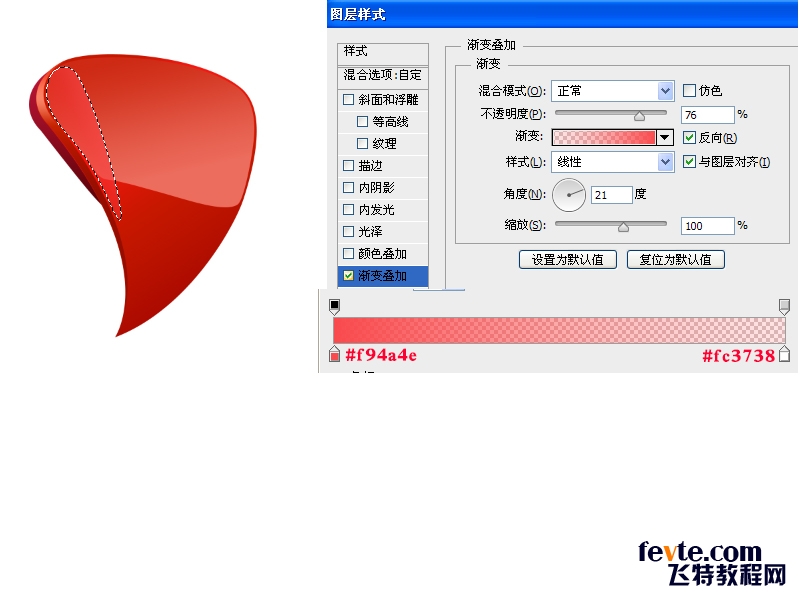
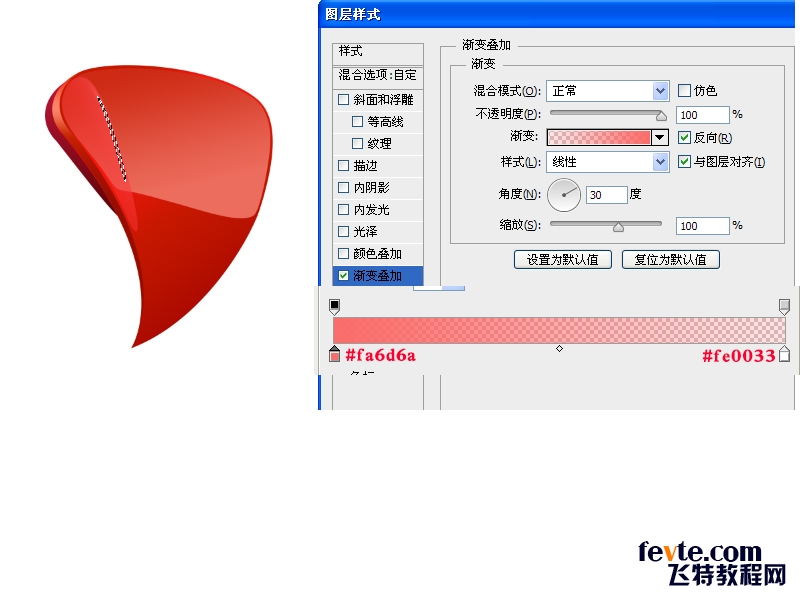
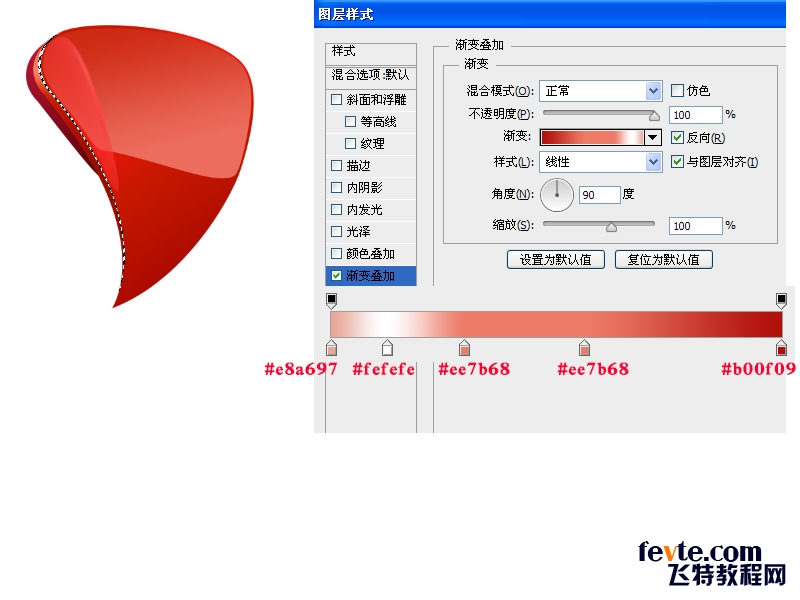
7.到此,花瓣绘制完成,效果如下:

8.盖印所有除背景以外的图层形成一个图层,对该层进行旋转移动
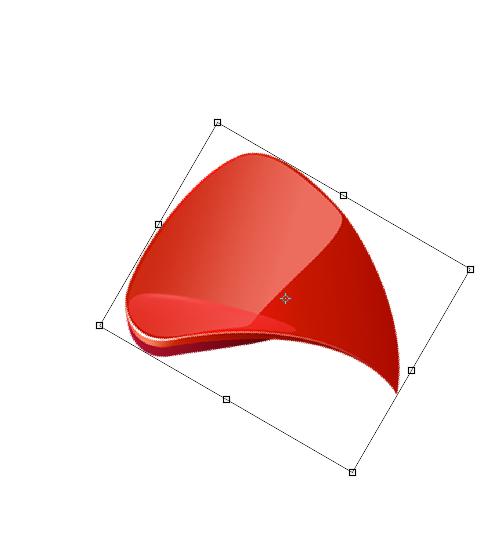
9.ctrl+shift+alt+T:复制多个花瓣,结果:
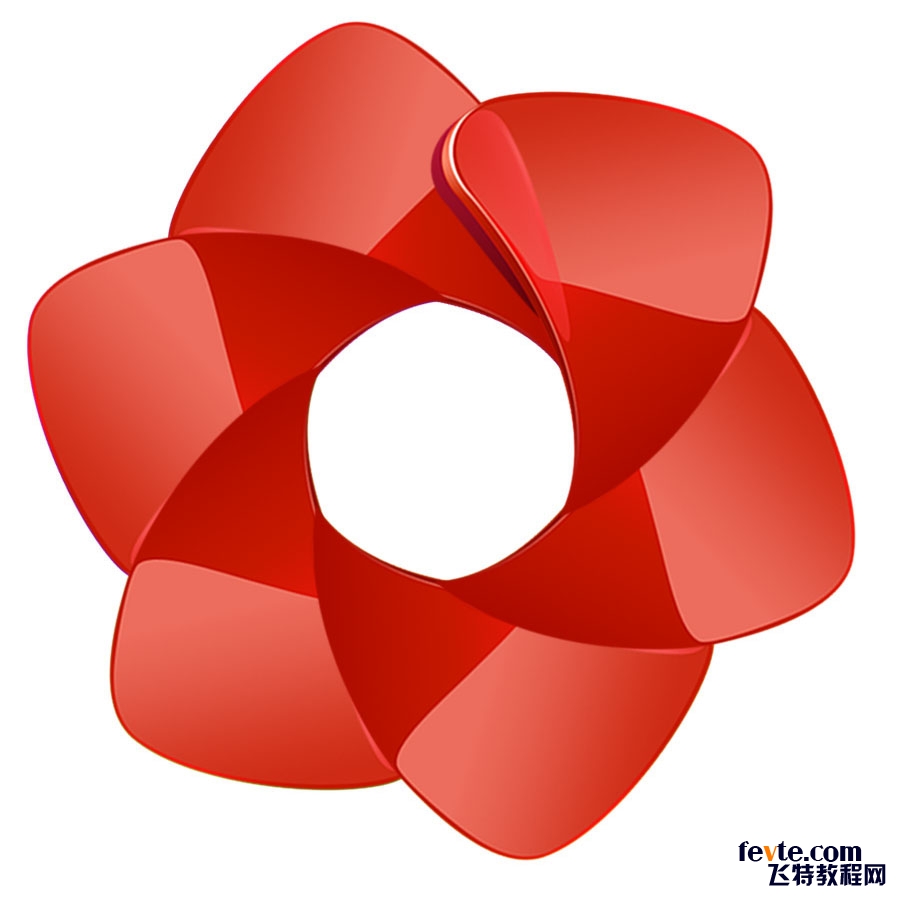
10.分别对每个花瓣执行着色,完成。
最后效果图:

加载全部内容